Αναρωτιέστε πώς να αποσυρθείτε από τα Windows 11; Η αποσύνδεση των Windows είναι χρήσιμη όταν πρέπει να συνδεθείτε με έναν άλλο χρήστη, να εφαρμόσετε διάφορες ρυθμίσεις και ακόμη και να αντιμετωπίσετε τις εφαρμογές. Σε αντίθεση με την αλλαγή των χρηστών, αυτή η ενέργεια κλείνει πλήρως όλες τις διαδικασίες που σχετίζονται με τον τρέχοντα χρήστη, απελευθερώνοντας πόρους και προετοιμάζοντας τα Windows 11 για μια νέα σύνδεση. Αυτός ο οδηγός δείχνει οκτώ διαφορετικούς τρόπους για να αποσυρθείτε από το λογαριασμό σας. Αν ψάχνετε για έναν νέο τρόπο αποσύνδεσης από τα Windows 11 ή για μια αξιόπιστη συντόμευση υπογραφής στα Windows 11, συνεχίστε την ανάγνωση:
ΣΗΜΑΝΤΙΚΟ: Τα Windows εμφανίζουν ένα προειδοποιητικό μήνυμα εάν υπάρχει μη αποθηκευμένη εργασία, αλλά η εξοικονόμηση όλων εκ των προτέρων είναι πολύ πιο ασφαλής. Εάν κάποιος άλλος χρειάζεται να χρησιμοποιήσει τον υπολογιστή σας για λίγο, είναι πιο αποτελεσματικό να αλλάξετε τον χρήστη στα Windows 11. Πώς να αποσυρθείτε από τα Windows 11 χρησιμοποιώντας μια συντόμευση επιφάνειας εργασίας
Πολλοί χρήστες θέλουν μια συντόμευση για να αποσυρθούν από τα Windows 11. Εδώ είναι το download link σε ένα archclhkhtijvcabejuwhlijardywhu3tofzrg?e=d7yeq3″> download link σε ένα αρχείο με το soign-out για τα παράθυρα 11. επιφάνεια εργασίας. Μπορείτε ακόμη και να το τοποθετήσετε στη γραμμή εργασιών ή να ξεκινήσετε και να το έχετε πρόσβαση από εκεί, αλλά να θυμάστε ότι το μενού Start προσφέρει επίσης μια προεπιλεγμένη επιλογή για την αποστολή, λεπτομερώς στην τρίτη ενότητα αυτού του οδηγού. Ανεξάρτητα από το πού το τοποθετείτε, μπορείτε στη συνέχεια να χρησιμοποιήσετε τη συντόμευση για να αποσυρθείτε από τα Windows 11. src=”https://windows.atsit.in/el/wp-content/uploads/sites/11/2025/06/cf80cf8ecf82-cebdceb1-ceb1cf80cebfcf83cf85cf81ceb8ceb5ceafcf84ceb5-ceb1cf80cf8c-cf84ceb1-windows-11-1.png”> Η συντόμευση μας μπορεί να δημιουργήσει μια προειδοποίηση ασφαλείας Χώρος στην επιφάνεια εργασίας σας, επιλέξτε νέα και στη συνέχεια συντόμευση. Στο πεδίο τοποθεσίας, πληκτρολογήστε ή αντιγράψτε και επικολλήστε αυτήν την εντολή: shutdown/l Ενώ αυτή η συντόμευση πρόκειται να έχει διαφορετική εικόνα από αυτή που προσφέρουμε, η συμπεριφορά της είναι πανομοιότυπη. Κάθε φορά που κάντε διπλό κλικ ή διπλασιάστε το, θα πρέπει να ενεργοποιήσετε μια άμεση υπογραφή. Συμβουλή: Πώς να αποσυνδεθείτε από τα Windows 11 Χρησιμοποιώντας μια συντόμευση πληκτρολογίου
Εάν ψάχνετε για ένα πλήκτρο συντόμευσης εγγραφής στα Windows 11, η καλύτερη επιλογή είναι: ctrl + alt + delete Εναλλακτικά, μπορείτε να χρησιμοποιήσετε τα πλήκτρα βέλους στο πληκτρολόγιό σας για να επιλέξετε το κουμπί Sign Out και το πλήκτρο Enter για να το πατήσετε. width=”648″Ύψος=”424″src=”https://www.digitalcitizen.life/wp-content/uploads/2021/09/win11_sign_out-3.png”> είναι διάφοροι τρόποι για να συνδεθείτε στα Windows 11. Από προεπιλογή, το μενού Έναρξη προσφέρει έναν από τους απλούστερους τρόπους αποσύνδεσης από τα Windows 11. Πατήστε το κουμπί Έναρξης στη γραμμή εργασιών ή το πλήκτρο Windows στο πληκτρολόγιό σας για να εμφανιστεί το μενού Έναρξης. Στη συνέχεια, κάντε κλικ ή πατήστε το όνομα του προφίλ σας στην κάτω αριστερή γωνία του παραθύρου. Τέλος, κάντε κλικ ή πατήστε Sign Out. Δεν απαιτείται άλλη επιβεβαίωση. src=”https://www.digitalcitizen.life/wp-content/uploads/2021/09/win11_sign_out-4.png”> Ένας τοπικός λογαριασμός των Windows 11 από ένα Microsoft One. Μια άλλη επιλογή για να αποσυρθείτε από τα Windows 11 βρίσκεται στο μενού Winx, επίσης γνωστό ως μενού χρήστη Power. Ανοίξτε το μενού Winx κάνοντας δεξί κλικ (ή πατώντας και κρατήστε τις συσκευές αφής) το κουμπί Έναρξη στη γραμμή εργασιών ή με τη συντόμευση πληκτρολογίου: Win + x Κάντε κλικ ή πατήστε Απογραφή και έχετε τελειώσει. src=”https://www.digitalcitizen.life/wp-content/uploads/2021/09/win11_sign_out-5.png”> Πώς να αποσυρθείτε από τα Windows 11 Χρησιμοποιώντας το αναδυόμενο παράθυρο”Τείγμα”
Μπορείτε επίσης να συνδεθείτε χρησιμοποιώντας το αναδυόμενο παράθυρο τερματισμού των Windows, αλλά χρειάζεται λίγο για να το ανοίξετε. Πρώτον, βεβαιωθείτε ότι η επιφάνεια εργασίας σας είναι στο επίκεντρο. Ένας τρόπος για να δείξετε την επιφάνεια εργασίας σε έναν υπολογιστή Windows 11 είναι πατώντας το Win + D στο πληκτρολόγιό σας. Όταν ελαχιστοποιούνται όλες οι ενεργές εφαρμογές σας και μπορείτε να δείτε μόνο την επιφάνεια εργασίας, χρησιμοποιήστε τη συντόμευση πληκτρολογίου: alt + f4 Εάν αυτό δεν λειτουργεί, δοκιμάστε: Κάντε κλικ ή πατήστε το αναπτυσσόμενο μενού για να το επεκτείνετε και να επιλέξετε το Sign Out. Πατήστε OK για να αποσυνδεθείτε από τα Windows 11. src=”https://www.digitalcitizen.life/wp-content/uploads/2021/09/win11_sign_out-6.png”> Έτσι, βεβαιωθείτε ότι η επιφάνεια εργασίας σας είναι στο επίκεντρο όταν χρησιμοποιείτε αυτή τη συντόμευση. Εάν αισθάνεστε ιδιαίτερα geeky (ή οι άλλες μέθοδοι δεν λειτουργούν για κάποιο λόγο), μπορείτε να αποσυνδεθείτε χρησιμοποιώντας ένα περιβάλλον γραμμής εντολών. Για να ξεκινήσετε, ανοίξτε το τερματικό των Windows, τη γραμμή εντολών ή το PowerShell. Στη συνέχεια, πληκτρολογήστε την ακόλουθη εντολή στη διεπαφή: shutdown/l Εάν πληκτρολογείτε την εντολή, φροντίστε να χρησιμοποιήσετε ένα πεζά L στο τέλος, όχι ένα κεφάλαιο i. src=”https://windows.atsit.in/el/wp-content/uploads/sites/11/2025/06/cf80cf8ecf82-cebdceb1-ceb1cf80cebfcf83cf85cf81ceb8ceb5ceafcf84ceb5-ceb1cf80cf8c-cf84ceb1-windows-11-2.png”> Πώς να αποσυρθείτε από τα Windows 11 χρησιμοποιώντας το παράθυρο RUN
Μπορείτε να χρησιμοποιήσετε την ίδια εντολή στο παράθυρο Run ακολουθώντας παρόμοια βήματα. Πρώτον, η Access Run (Win + R), και στο ανοιχτό πεδίο, πληκτρολογήστε: shutdown/l Στη συνέχεια, κάντε κλικ στο κουμπί ή πατήστε OK ή πατήστε το πλήκτρο Enter. src=”https://windows.atsit.in/el/wp-content/uploads/sites/11/2025/06/cf80cf8ecf82-cebdceb1-ceb1cf80cebfcf83cf85cf81ceb8ceb5ceafcf84ceb5-ceb1cf80cf8c-cf84ceb1-windows-11-3.png”> Αυτή η μέθοδος είναι διαφορετική επειδή σας βοηθά επίσης να αποσυνδέσετε άλλους χρήστες, υπό την προϋπόθεση ότι έχετε διοικητικά δικαιώματα στη συσκευή σας. Μπορεί να είναι ιδιαίτερα χρήσιμο σε μια κοινή συσκευή, όπου το άλλο άτομο δεν αποστέλλεται και αναλαμβάνει πόρους συστήματος. Ξεκινήστε με το άνοιγμα του διαχειριστή εργασιών: Ένας απλός τρόπος είναι να πατήσετε Ctrl + Shift + ESC στο πληκτρολόγιό σας. Στη συνέχεια, επιλέξτε χρήστες στην αριστερή πλαϊνή μπάρα. Αυτό σας μεταφέρει στην καρτέλα Χρήστες, όπου βλέπετε όλους τους χρήστες να συνδεθούν στη συσκευή. Επιλέξτε οποιονδήποτε χρήστη από αυτήν τη λίστα, συμπεριλαμβανομένης της ενημέρωσης με την οποία έχετε συνδεθεί. Στη συνέχεια, κάντε κλικ ή πατήστε Αποσυνδέστε την κορυφή. src=”https://www.digitalcitizen.life/wp-content/uploads/2021/09/win11_sign_out-9.png”> Κάντε κλικ ή πατήστε Αποσυνδέστε το χρήστη για να επιβεβαιώσετε την επιλογή σας. src=”https://www.digitalcitizen.life/wp-content/uploads/2021/09/win11_sign_out-10.png”> Εάν αποσυνδέετε έναν λογαριασμό διαφορετικό από αυτόν που χρησιμοποιείτε, μπορείτε να το δείτε να εξαφανίζεται από τη λίστα χρηστών στο παράθυρο του Manager Manager. Δοκιμάστε τα όλα έξω και μην ξεχάσετε να με ενημερώσετε για τα αγαπημένα σας. Γνωρίζετε άλλους τρόπους αποσύνδεσης στα Windows 11; Αφήστε τις απαντήσεις σας στην παρακάτω ενότητα σχολίων. 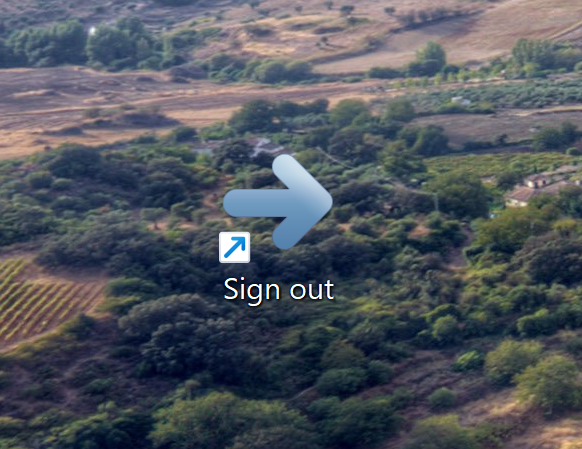
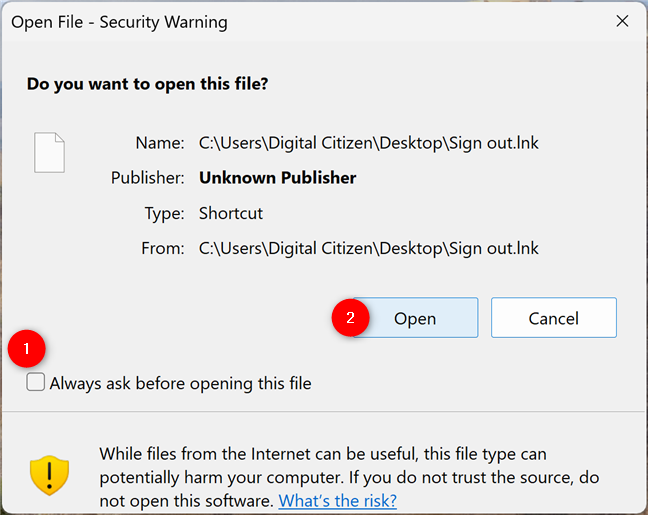
3. Πώς να αποσυρθείτε από τα Windows 11 Χρησιμοποιώντας το μενού Start
4. Πώς να αποσυνδεθείτε τα Windows 11 χρησιμοποιώντας το μενού Winx
6. Πώς να αποσυνδεθείτε από τα Windows 11 χρησιμοποιώντας τη γραμμή εντολών
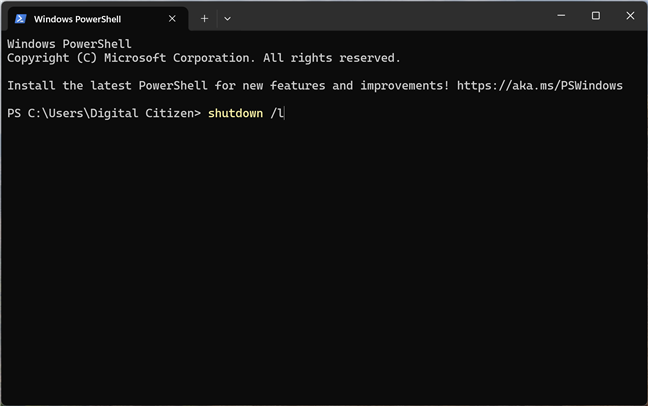
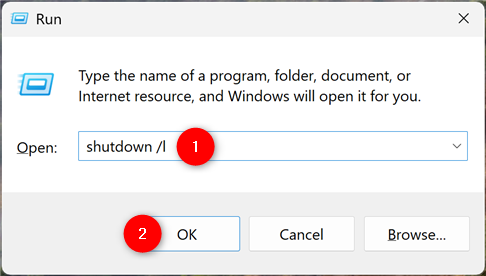 Πώς να αποσυνδεθείτε τα Windows 11 χρησιμοποιώντας το Task Manager
Πώς να αποσυνδεθείτε τα Windows 11 χρησιμοποιώντας το Task Manager